
Para una manera fácil de saltar a un rango de celdas u otra hoja de cálculo, use los hipervínculos. Esto es ideal para referenciar. Datos que puede ver con un clic. . Aquí es cómo vincularse a celdas y hojas de cálculo en Google Sheets.
RELACIONADO: Cómo abrir enlaces en Google Sheets con un solo clic
Cómo vincular a un grupo de células
Si tiene una hoja de cálculo grande, es posible que desee vincularse a un grupo de células dentro de ella. Esto le da una forma rápida de mudarse a ese grupo.
Ve a la celda donde quieres agregar el enlace. Puede ingresar texto para usar como el enlace aquí o en la ventana emergente para venir. De lo contrario, el grupo de células aparecerá como el texto.
Haga clic en Insertar & GT; Inserte el enlace del menú.
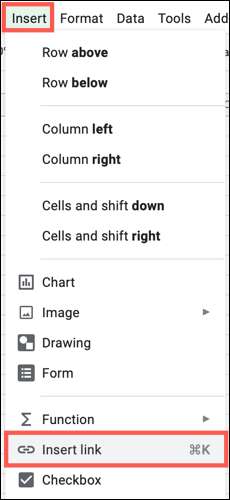
Cuando se abre la ventana, haga clic en "Hojas y rangos nombrados" en la parte inferior.

Luego, desplácese hacia abajo una vez más y haga clic en "Seleccione un rango de células para enlazar".
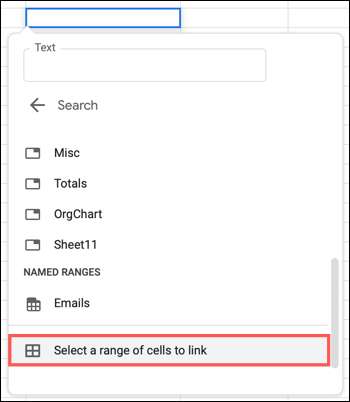
En cualquiera de los dos pasos anteriores, puede agregar el texto que desea vincular en el cuadro etiquetado el texto en la parte superior de la ventana. Esto es útil si no lo ingresó en la celda antes de comenzar el proceso de enlace.
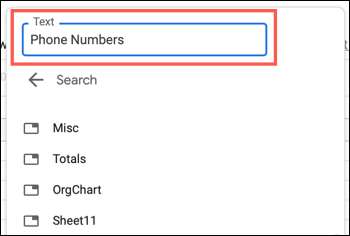
Cuando aparezca la ventana Seleccionar un rango de datos, ingrese el rango de celdas o arrastre a través del rango en su hoja para rellenar la caja. Haga clic en Aceptar."
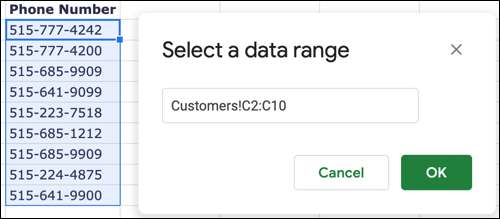
A continuación, verá su hipervínculo en la celda. Seleccione la celda y luego haga clic en el enlace que aparece en la pequeña ventana emergente. Dirige directamente al rango de datos que elegiste.
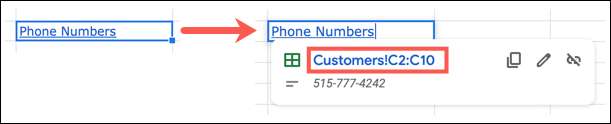
RELACIONADO: Cómo agrupar y desagrupar filas y columnas en Google Sheets
Cómo vincularse a un grupo de celdas con nombre
Si has definido un Nombre para un grupo de celdas. , puedes vincularlo a eso también. El proceso es similar al enlazar a células anónimas como se describe anteriormente.
Seleccione la celda donde desea agregar el enlace y haga clic en Insertar & GT; Inserte el enlace del menú. Cuando se abre la ventana, haga clic en "Hojas y rangos nombrados".

En la ventana emergente posterior, desplácese hasta el nombre de la sección Range y elija el que desee. También puede agregar el texto para la celda aquí si es necesario.
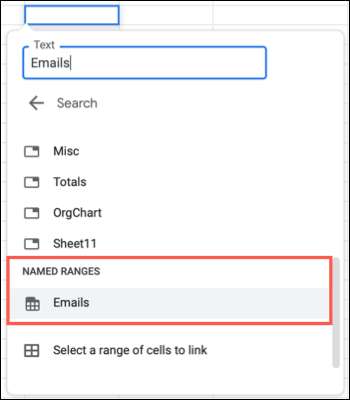
A continuación, verá su hipervínculo y cuando seleccione la celda, puede hacer clic en el enlace en la ventana emergente pequeña para ir al rango de celdas con nombre.
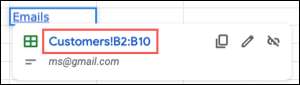
RELACIONADO: Cómo cambiar el nombre de columnas o filas en Google Sheets
Cómo enlazar a otra hoja
Una forma más conveniente de usar un hipervínculo en Google Sheets es vincular a otra hoja. Este proceso es aún más fácil que los procesos anteriores para los rangos de células.
Seleccione la celda donde desea agregar el enlace y haga clic en Insertar & GT; Inserte el enlace del menú. Si ve la hoja que desea cuando aparezca la ventana, selecciónela. Si no, haga clic en "Hojas y rangos nombrados".

Luego verás una lista de las hojas de cálculo en el libro de trabajo debajo de las hojas. Simplemente elige el que quieras. Nuevamente, puede agregar texto en la parte superior si lo desea.
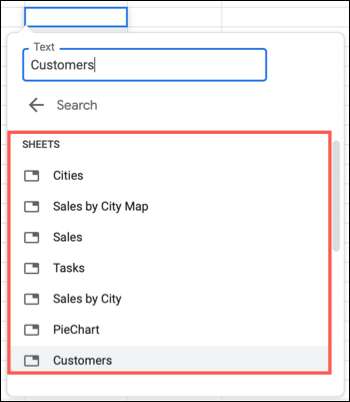
A continuación, verá el hipervínculo y puede hacer clic en el enlace en la pequeña ventana emergente para ir a la hoja.
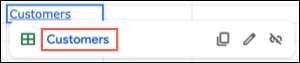
Copia, edita o elimina un enlace
Después de agregar un hipervínculo, ya sea a un rango de celda o una hoja, puede copiar, editar o quitar el enlace . Seleccione la celda que contiene el enlace y elija la acción a la derecha de la ventana emergente PEQUEÑA.

Si usa Microsoft Excel además de las hojas de Google, eche un vistazo a cómo Use referencias cruzadas y células nombradas en Excel .







